bios设置u盘启动为第一启动怎么做教程
现在很多人都会做U盘启动盘,由于启动工具很多,所以没有任何难度就做好了,但对于做好后的启动盘怎么设置启动就不知道了,这里给大家讲讲怎么设置bios从U盘启动,设置U盘为第一个启动的设备。
一、通用情况:
1、开启电脑,在电脑出现开机画面的时候连续按下“Esc”键进入BIOS设置;(部分电脑可能会是Delete、F2或F6)
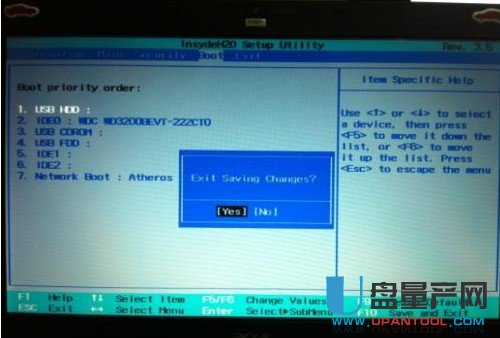
2、进入BIOS FEATURES SETUP中,将Boot(启动顺序)设定为USB-HDD(或USB-FDD、USB-ZPI,USB-CD-ROM 请与你制作的U盘工作模式对应),BIOS能识别接受的有:驱动程序(ZIP)/ 软盘(FDD) / 光盘(CD-ROM)/ 还有硬盘(HDD);设定的方法是在该项上按PageUP或PageDown键来转换选项。
3、设定完毕后按“ESC”键,退回BIOS主界面,选择Save and Exit;(也可以按下F10保存退出)
然后重启电脑,U盘插上就会自动从U盘启动了。
二、THINKPAD笔记本:
1、等待电脑屏幕出现开机信息时,连续按下F1键,就可以进入bios设置界面,如图所示:
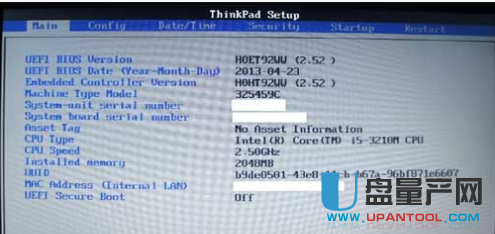
2、将光标移动到“Security”选项卡,然后在下面窗口处选择“Secure Boot”选项。下图所示:
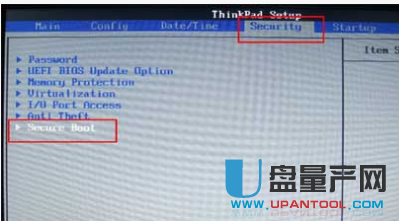
3、然后把状态由“Enable”改为“Disable”。如图所示:

4、之后按下“ESC”回到上一层界面,选择“Startup”。如下图所示:

5、再把“UEFI/Legacy Boot”的状态改为“Legacy Only”。如下图所示:

6、按下F10,选择“Yes”退出。
7、然后重启电脑,在按下F12,在主界面中选择U盘所在项。如下图:

注意装好系统后,把硬盘设置为第一启动,或者把U盘拔出再启动,否则又从U盘启动了,就不能进系统。
